解決 DaVinci Resolve 在 Mac 上的 Gamma Shift
在 Mac 上使用 DaVinci Resolve,輸出出來的影片檔案總是跟你在軟體中看到的不一樣嗎?這個問題無論是中文或英文的討論區,都存在著各種「有創意」但大錯特錯的解決方法,像是:用奇怪的 LUT 硬轉、或是強制把影片調亮,這些方法只會讓你的工作流程更加混亂。
今天,就讓我用一分鐘的時間幫你解決吧!
嚴格來說,這個現象並非傳統意義上的 Gamma Shift,而是因為不同播放應用對輸出檔案的解析方式不同,導致色彩與亮度偏差。不過,為了符合使用習慣,本篇文章仍沿用「Gamma Shift」一詞。
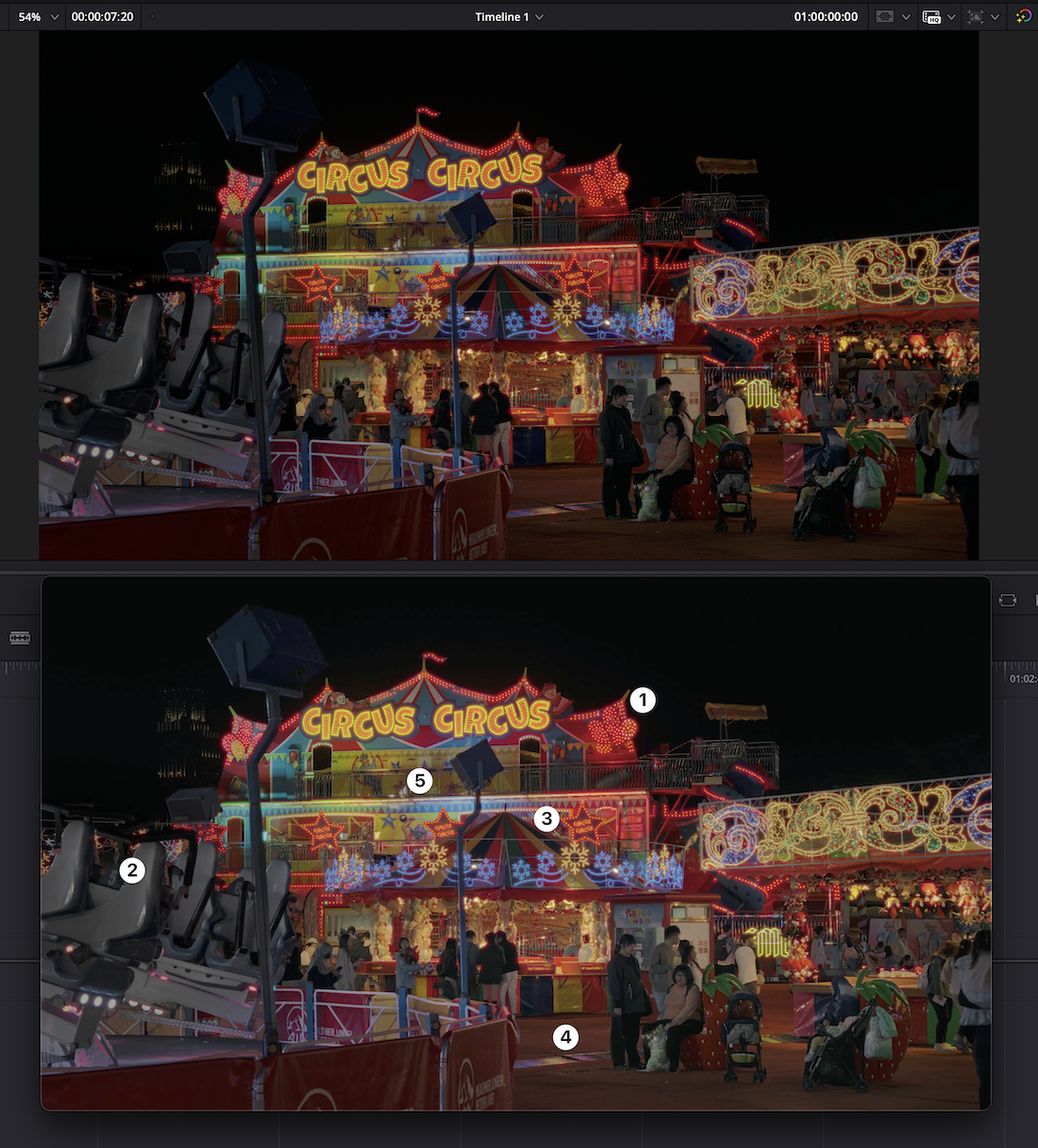
▲ 上面是 DaVinci Resolve 的預覽視窗,下面是使用 QuickTime Player 播放輸出後的檔案。
看不出來哪裡有問題嗎?你可以試著觀察這五個地方:
- 紅色的飽和度變低了
- 高光到陰影的過渡變得緩和
- 帳篷頂部的暗部被提高
- 地毯有明顯的色偏和亮度提高
- 藍色、黃色、綠色都有飽和度降低
解決方式
修改輸出的色彩空間
- 點擊右下角的齒輪 ⚙️ 進入「Project Settings」>「Color Management」
- 將「Output color space」更改成「Rec. 709-A」
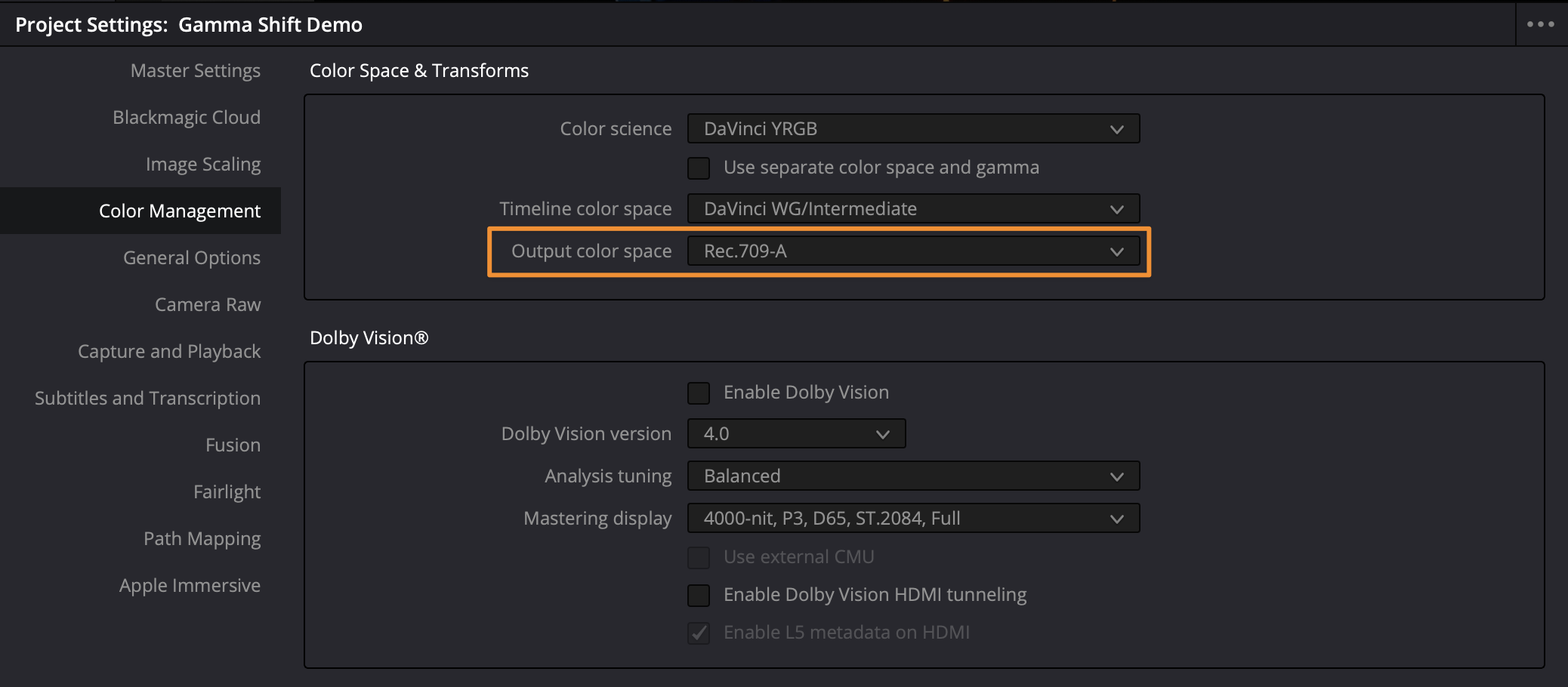
▲ Output color space 選擇 Rec.709-A。
開啟 Color Profile 預覽
- 按鍵盤快捷鍵
Command-,(逗號),或點擊左上角蘋果 Logo 旁的的 DaVinci Resolve 字樣 >「Preference」進入軟體設定 - 進到「System」>「General」
- 將選項「Use Mac display color profiles for viewers」打勾
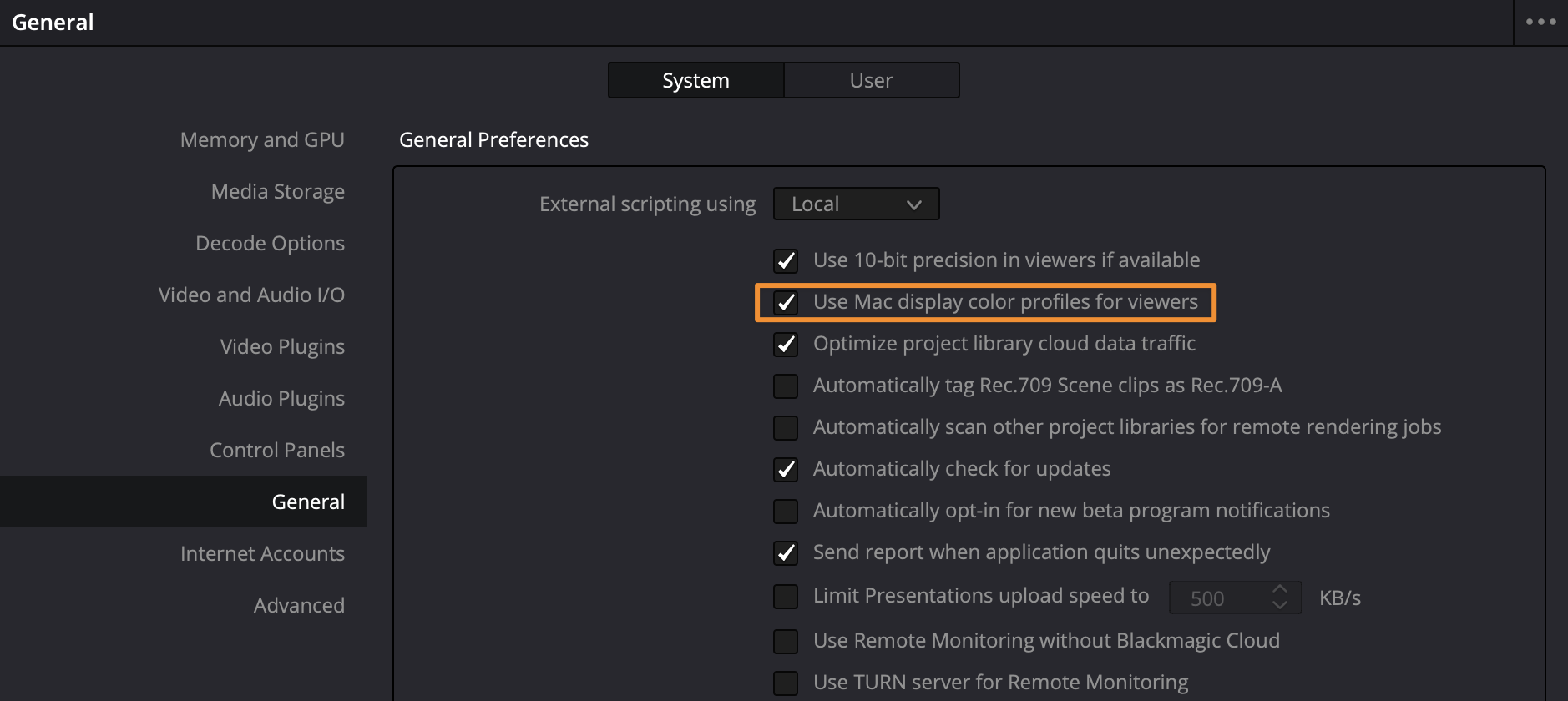
▲ 記得勾選 Use Mac display color profiles for viewers。
在輸出的頁面還有另一個地方要記得檢查,如果你剛剛已經有把 Output color space 設定好的話,請確保 Gamma Tag 的選項是「Same as project」。
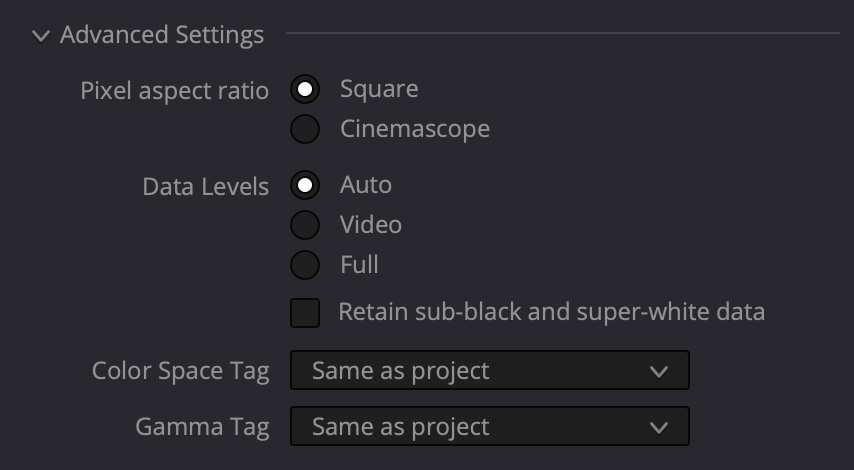
為什麼會這樣
簡單來說,當輸出的色彩空間設置成 Rec. 709-A 時,它的 Code Points 會被正確設置為(1-1-1),這代表電腦和播放軟體在讀取檔案時能對應到正確的亮度範圍。但如果是其他 Gamma Tag,像是 Rec. 709 Gamma 2.2,他就會變成(1-4-1),我們常用的播放軟體跟 YouTube 就無法正確解讀我們的色彩。
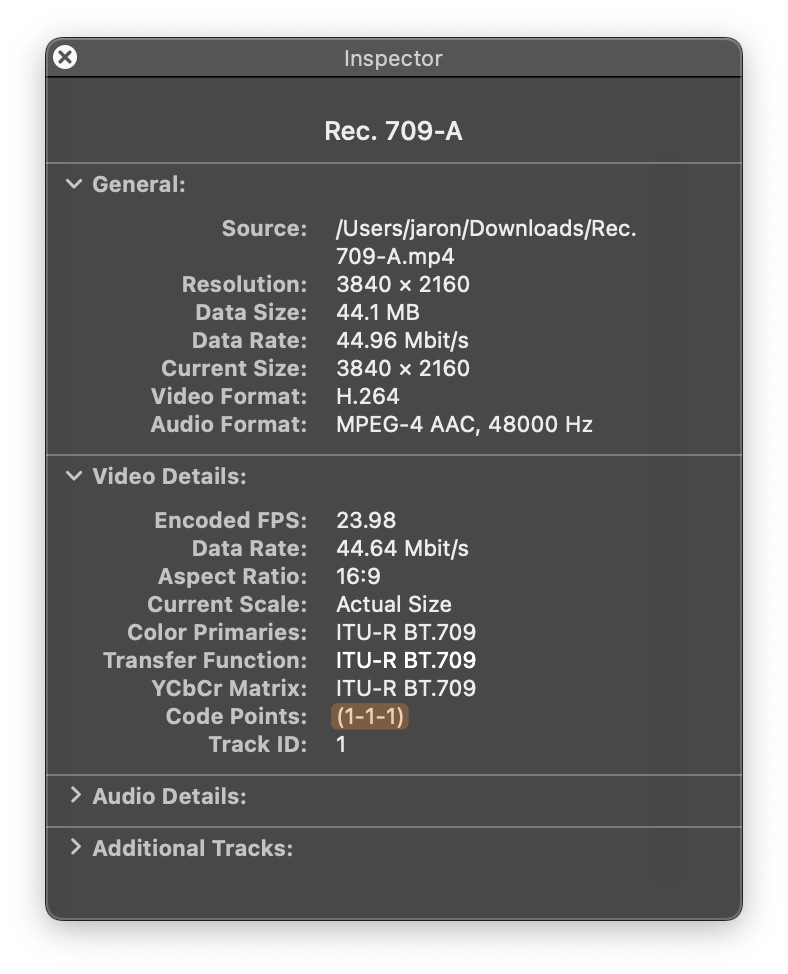
▲ Rec. 709-A 的 Code Points 會被正確設置為(1-1-1)。
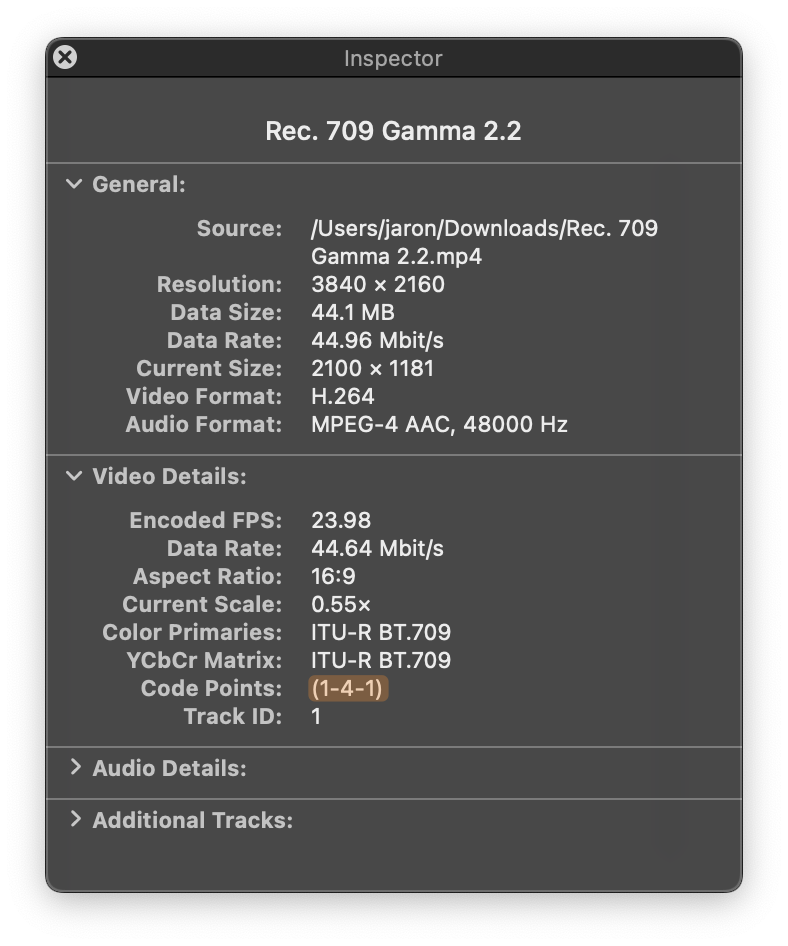
▲ Rec. 709 Gamma 2.2 的 Code Points 會是錯誤的(1-4-1)。
下次在 Mac 上輸出影片時,只要記得把 Output color space 設成 Rec. 709-A,並確認 Gamma Tag 為 Same as project,就能避免輸出的顏色跑掉。這是一個很常見卻容易被忽略的設定細節,希望能幫你省下大量踩坑的時間!